Cara check in online Garuda lewat HP dapat anda lakukan melalui tiga cara mudah. Tanpa basa-basi, yuk mulai:
Melalui Website Garuda Indonesia
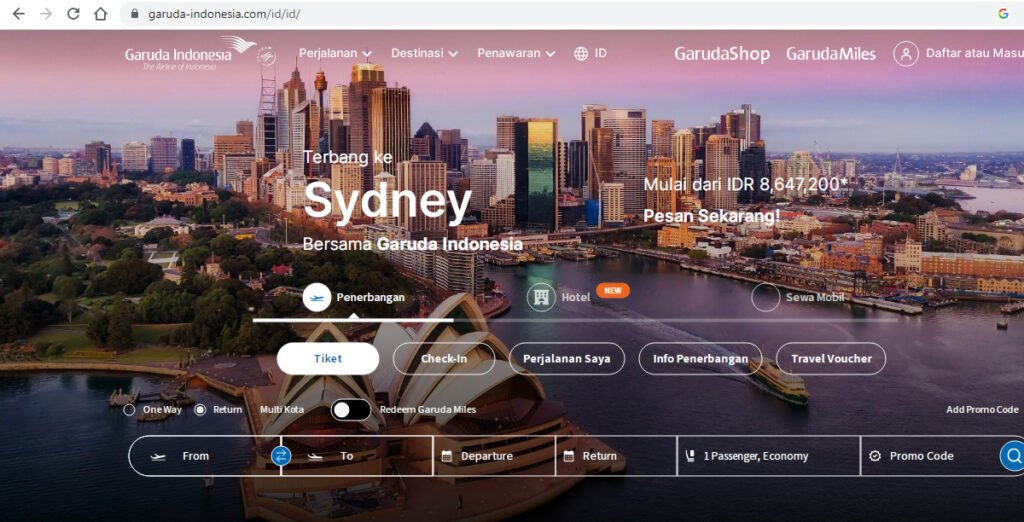
1. Kunjungi website resmi Garuda Indonesia.
2. Pilih menu “Check In”.
3. Baca informasi dan ketentuannya, lalu tandai kolom verifikasi dan pilih “Lanjutkan”.
4. Input kode booking (6 digit kode alfanumerik), atau nomor e-ticket (13 digit) dan nama belakang anda.
5. Pilih “Mulai check-in”.
6. Muncul tampilan frequent flyer dan pilihan untuk mengubah nomor kursi (jika tersedia).
7. Setelah mengkonfirmasi nomor kursi, proses check-in selesai. Anda dapat mengunduh atau mencetak boarding pass-nya.
Demikian cara check in online Garuda lewat HP via situs resmi Garuda Indonesia. Bookmark laman ini, suatu waktu bermanfaat.
Cara Check in Online Garuda Lewat HP via Garuda Indonesia Mobile
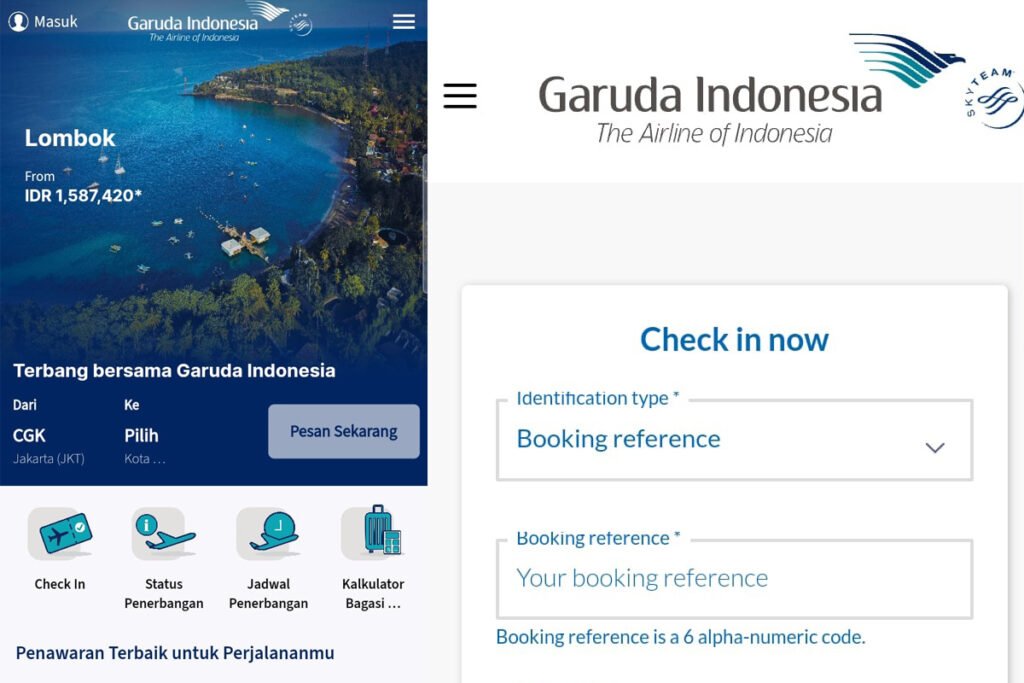
1. Unduh aplikasi Garuda Indonesia Mobile di Play Store (Android) atau App Store (iOS).
2. Buka aplikasi Garuda Indonesia Mobile di smartphone anda.
3. Pada menu utama, pilih “Check In”.
4. Baca syarat dan ketentuan, lalu klik “Lanjutkan”.
5. Input tanggal keberangkatan dan kode booking, lalu klik “Lanjutkan”.
6. Ikuti langkah-langkah selanjutnya untuk menyelesaikan proses check-in, dan mendapatkan boarding pass.
Demikian cara check in online Garuda lewat HP via Garuda Indonesia Mobile. Bookmark laman ini, agar bermanfaat suatu saat.
Penting untuk diperhatikan:
Waktu Check-in online Garuda Indonesia mulai dari 24 jam hingga 2 jam sebelum keberangkatan untuk penerbangan domestik, dan 24 jam hingga 4 jam sebelum keberangkatan untuk penerbangan internasional.
Pastikan anda membawa dokumen perjalanan yang sah (KTP/Paspor) saat check-in di bandara.
Dan, jika anda memiliki bagasi tercatat (checked baggage), anda tetap perlu melakukan drop-off bagasi di konter check-in bandara.
Hubungi layanan pelanggan Garuda Indonesia, jika anda memerlukan informasi lebih lanjut, melalui:
- Call center: 0804 1 807 807 (dari dalam Indonesia), atau +62 21 2351 9999 (dari luar Indonesia)
- Live chat: Via website Garuda Indonesia
- Media Sosial: X (@IndonesiaGaruda) atau Facebook (Garuda Indonesia)
Cara Check in Online Garuda Lewat HP via Traveloka

Anda dapat melakukan check in online Garuda dengan HP via aplikasi Traveloka atau melalui situs resminya. Berikut, langkah-langkahnya:
1. Unduh aplikasi Traveloka di Play Store (Android) atau App Store (iOS).
2. Login atau Daftar terlebih dahulu.
Buka aplikasi Traveloka atau bisa pula kunjungi situs webnya. Pastikan anda sudah masuk ke akun Traveloka-nya. Jika belum, daftar terlebih dahulu.
3. Buka E-tiket
Cari e-tiket Garuda Indonesia yang ingin Anda check-in. Anda dapat mencarinya melalui menu “Pesanan” atau “Check-in Online” di halaman utama Traveloka.
4. Check-in Online
Setelah membuka e-tiket, ketuk tombol “Check-in Online”.
5. Isi Data
Anda akan diminta untuk mengisi data check-in seperti nama lengkap, nomor identitas (KTP/paspor), dan informasi kontak.
6. Pilih Kursi (jika tersedia)
Jika tersedia, anda dapat memilih kursi yang diinginkan. Jika tidak, sistem akan memilihkan kursi secara otomatis.
7. Konfirmasi
Setelah mengisi semua data dan memilih kursi (jika ada), konfirmasi check-in anda.
8. Boarding Pass
Setelah check-in berhasil, anda akan mendapatkan boarding pass elektronik. Anda dapat melihat, mengunduh, atau mengirim boarding pass tersebut ke email atau nomor telepon anda.
Penting diperhatikan:
Batas Waktu Check-in online Garuda Indonesia melalui Traveloka dapat dilakukan mulai dari 24 jam hingga 2 jam sebelum keberangkatan untuk penerbangan domestik, dan 24 jam hingga 4 jam sebelum keberangkatan untuk penerbangan internasional.
Meskipun sudah memiliki boarding pass elektronik, disarankan untuk mencetaknya atau menyimpannya di ponsel anda agar lebih mudah saat di bandara.
Dan, jika memiliki bagasi tercatat, anda tetap perlu melakukan drop-off bagasi di konter check-in bandara.
Silakan mengunjungi halaman bantuan Traveloka atau menghubungi layanan pelanggan Traveloka, jika membutuhkan informasi lebih lanjut!
Demikian cara check in online Garuda lewat HP. Semoga bermanfaat.







GIPHY App Key not set. Please check settings